파이널컷 다시 배우기
루마퓨젼도 있고 어도비러시CC도 있지만
파이널컷으로 영상 만들어보고 싶어서 배우는 중.
어도비 프리미엄으로 영상은 만들어봤지만 파이널컷으로 해보고 싶다.

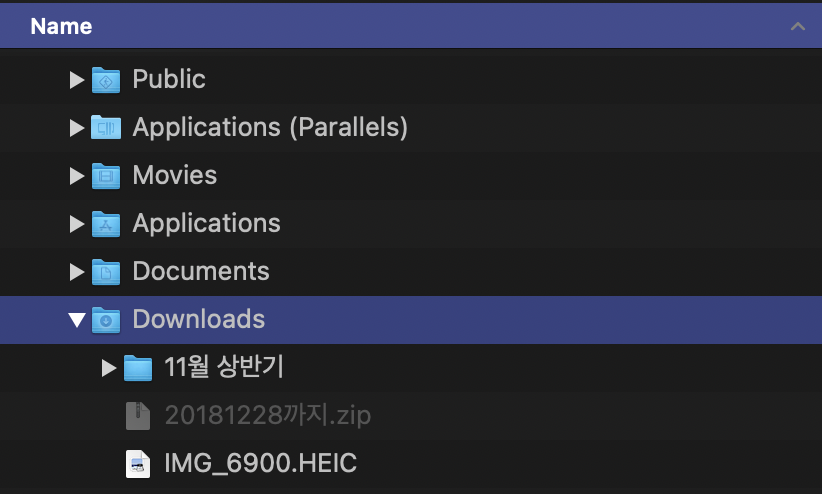
파이널 컷을 실행하고 cmd+I 로 import를 실행하면
팝업창이 하나 뜨는데
사이드바에 즐겨찾기 Faverites 로 넣고 싶은 폴더가 있다면
하단에 있는 폴더를 하나 선택한 후 마우스 우클릭을 한다.
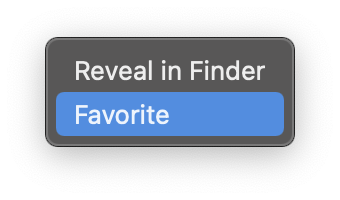
그리고 Favorite를 클릭하면 좌측 사이드바에 즐겨찾기 폴더가 추가된다.
(나는 그냥 드레그해서 영상 추가할것 같다.)
영상을 import해서 가져올때의 옵션.
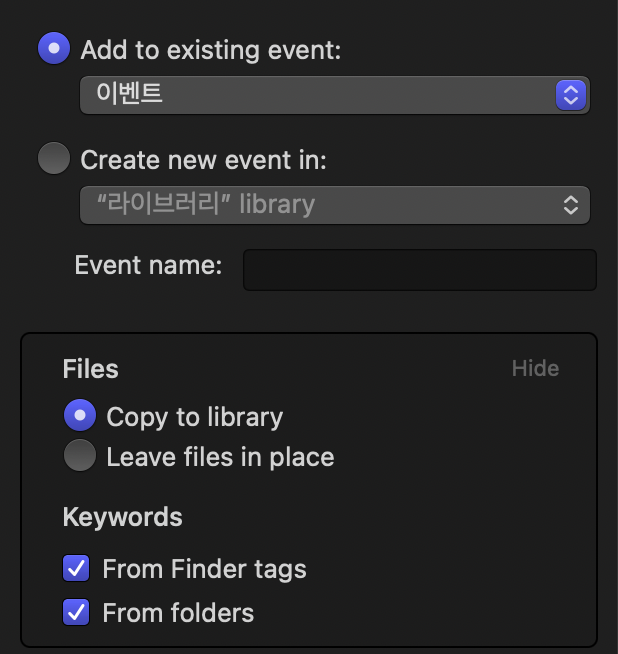
add to existing event:
이미 만들어져 있는 이벤트중 어디에 불러올껀지를 선택하는 옵션.
create new event in:
새로운 이벤트를 만들고 거기에 영상을 불러오는 옵션.
Files에 있는 2가지 옵션.
copy to library: 원본파일을 라이브러리에 복사해서 불러온다.
가져온 파일들이 모두 라이브러리에 저장되기 때문에 안전하고 빠르다.
다른 컴퓨터에서 작업할때도 라이브러리만 복사하면 된다.
leaves files in place: 인디자인처럼 원본을 불러오는게 아니라
원본이 저장된 위치를 참조하는 가상파일을 만들어서 사용한다.
다른 컴퓨터에서 작업 할 때는 라이브러리와 원본 파일을 함께 옮겨야 한다.
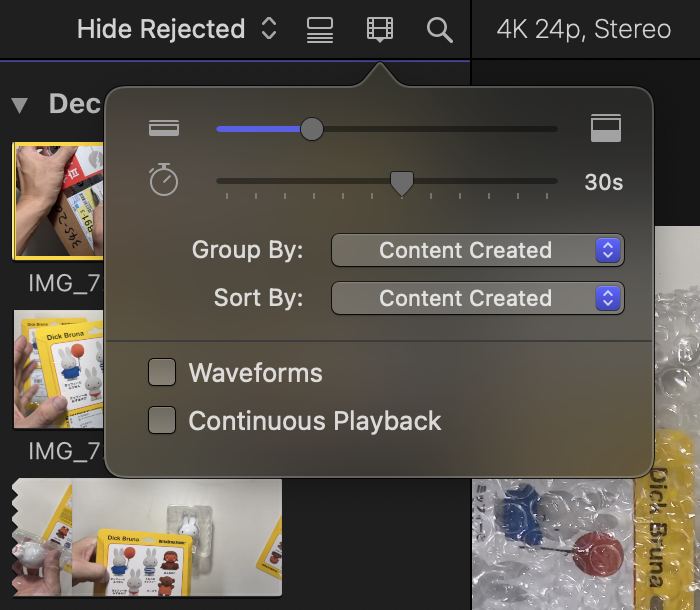
영상을 import 한 후 브라우저 패널 위쪽 중간에 있는 아이콘을 클릭하면
위와 같은 팝업창이 뜨는데 맨위에 있는 조절바를 드레그하면 미리보기 영상의 크기가 변경된다.
브라우저에 있는 영상을 드레그해서 원하는 부분만 선택할 수도 있고
단축키 X를 눌러 전체영상을 다 선택할 수도 있다.
F를 누르면 즐겨찾기가 된다.
NG컷 표시를 하려면 백스페이스키를 누르면 된다.
opt을 누른채 클립을 클릭하면
선택된 클립이 해지된다.

브라우저 위쪽에 있는 위아래 화살표를 클릭하면
위와 같은 옵션이 나오는데 즐겨찾기 한 클립만 보기 등
보기 옵션을 설정할 수 있다.
U를 누르면 선택된 클립의 분류값을 지운다.
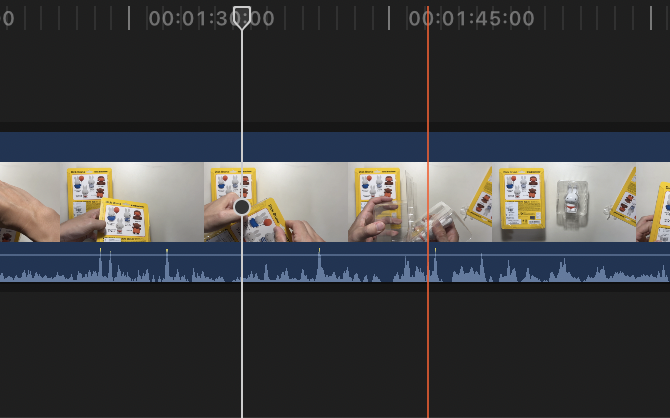
하얀색 라인이 플레이헤드(play head)고도 불리고 재생 바 혹은 인디케이터라고도 한다.
그리고 주황색 라인이 스키머다.
스키머는 플레이헤드보다 우선권을 가진다.
상하 방향키: 클립의 시작점으로 이동
좌우 방향키: 1프레임 단위로 이동
shift+ 좌우 방향키: 10프레임 단위로 이동
fn+ 좌우 방향키: 타임라인 맨 앞, 맨뒤로 이동
J, K, L로 재생방향 설정. 2번이상 누르면 누른만큼의 배속으로 재생된다.
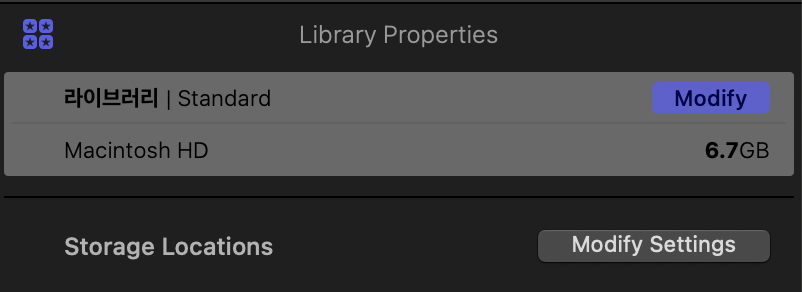
편집이 끝난 라이브러리를 선택하고
우측에 있는 인스펙터 패널을 보면 라이브러리 사이즈를 체크할 수 있다.
(왜 6.7G나 되지? 원본 영상 3개는 1.7G밖에 안되는데?!)
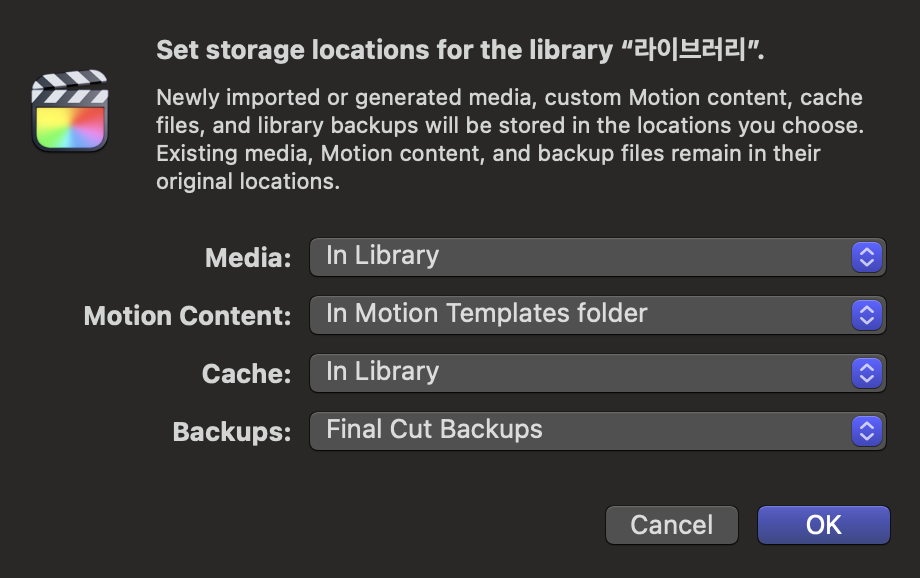
modify setting를 클릭하면 위와 같은 화면이 나오는데
Media: in library로 되어있다는 말은
라이브러리에 영상이 포함되어 있다는 뜻이다.
in library를 클릭하고 Choose를 클릭하고 영상클립의 저장위치를 선택한다.
+
이 책이 좋은건지
3번 봐서 이해가 잘된건지.
잘 배워서 좋다.
툴배우는거 재미있다.
마스터하고 영상 많이 만들어봐야지~
잘 만들면 재미있겠다.
'adobe > FinalCut Pro X' 카테고리의 다른 글
| 파이널컷 자막 넣는방법 배워보기 (0) | 2021.12.16 |
|---|---|
| 파이널컷 영상 편집하는 방법 배우기 (0) | 2021.12.15 |
| 파이널컷 X 프로 기본기 배우기 (0) | 2021.12.13 |
| 파이널컷 코덱에 관하여 (0) | 2021.11.02 |
| 파이널컷 초보. 여러가지 다시 복습 (0) | 2021.10.29 |




댓글